如何用PS缩小图片而清晰度不变?
1、打开PS软件,直接把图片素材拖动进来创建文件。

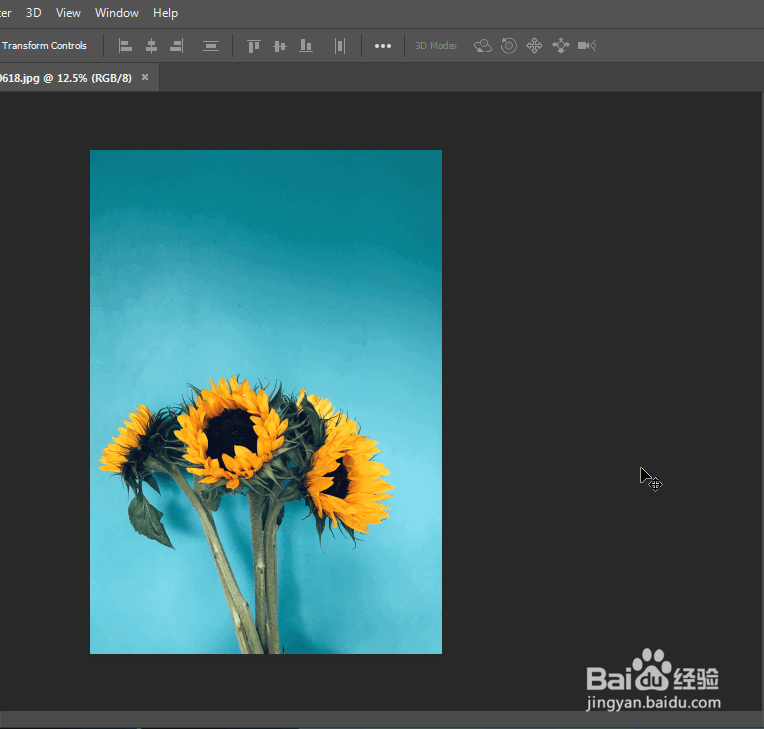
2、在图层面板这里,拖动该图层到下方按钮,创建一个复制图层。
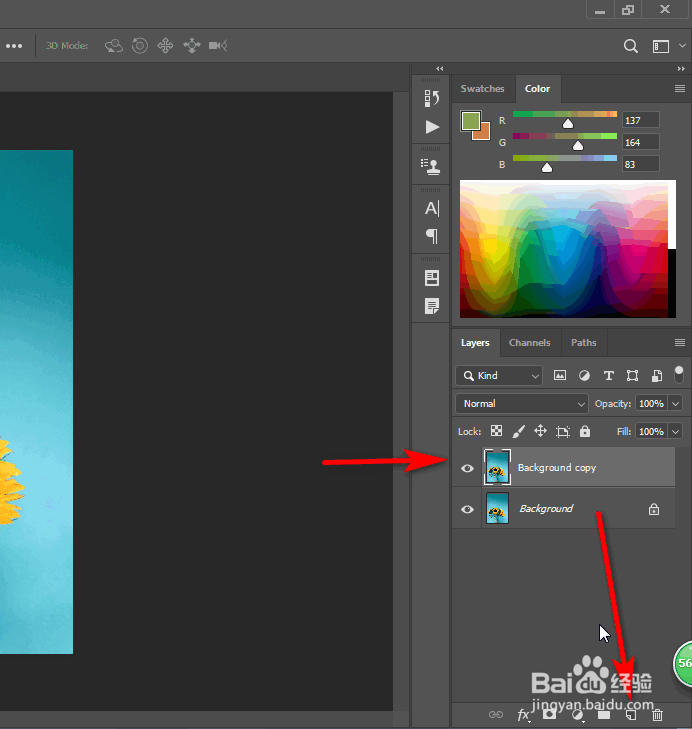
3、把原来的图层小眼睛关闭掉。
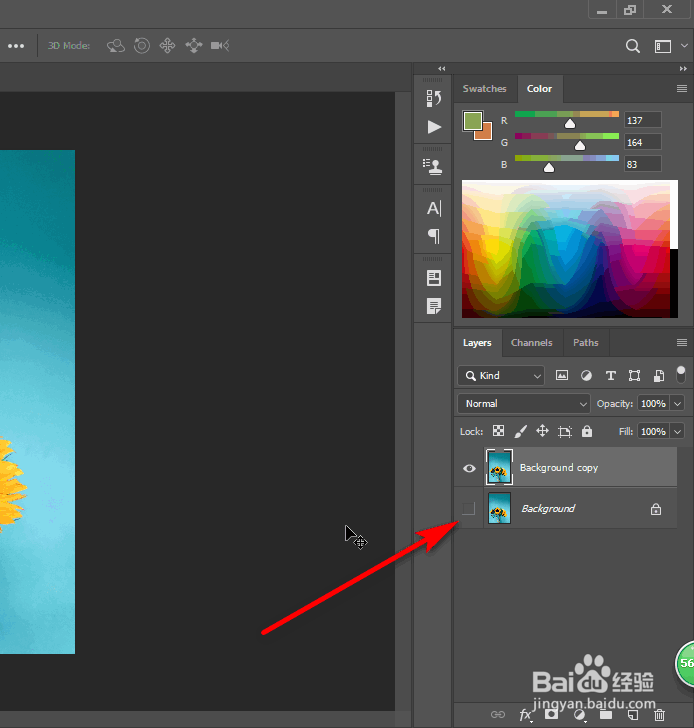
1、现在我们右键点击复制的图层,然后选择转换为智能对象(Convert to Smart Object)。
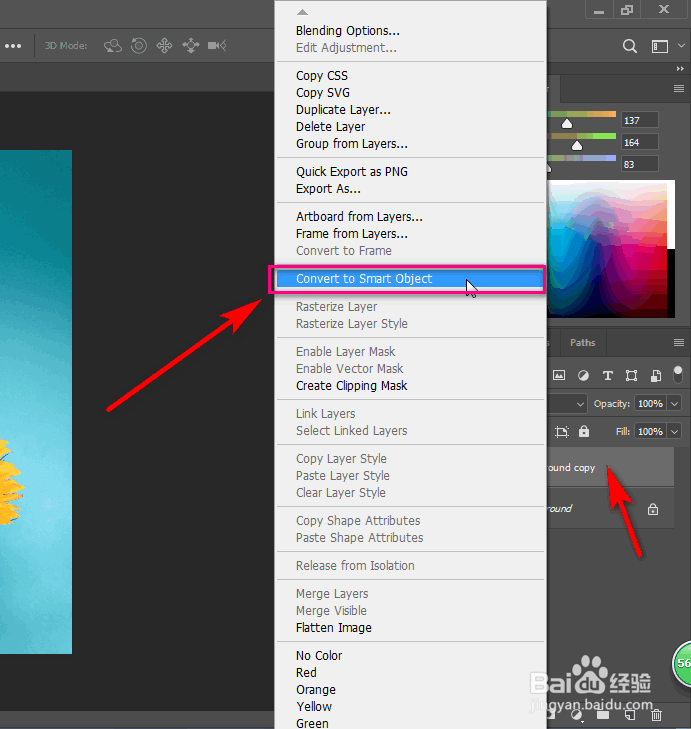
2、然后我们可以看到图层小图标里面会多了一个特殊的标识。
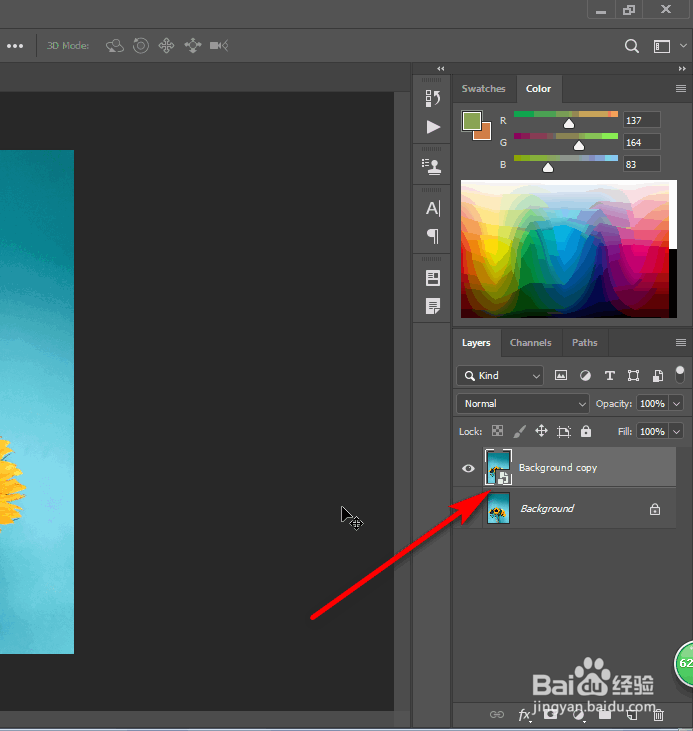
3、现在我们测试进行缩放,可以看到清晰度依旧没有改变。

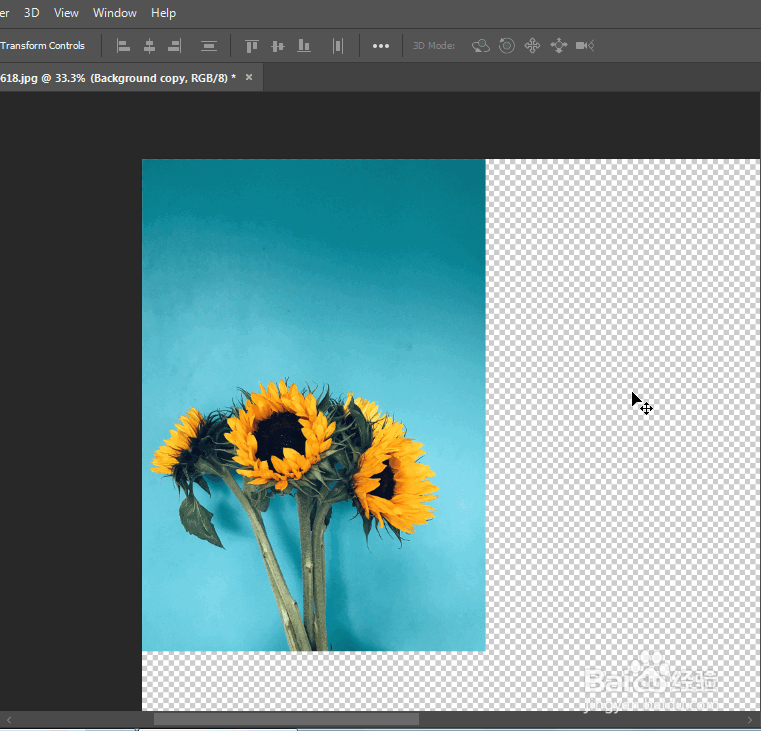
1、点击文件(File)-另存为(Save As)。
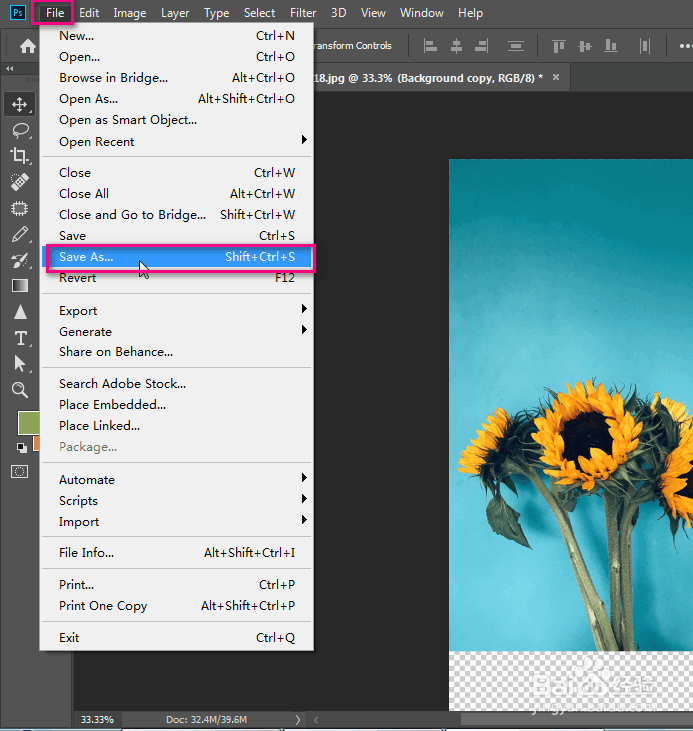
1、1. 拖动图片创建文件,复制图层;
2. 添加智能对象;
3. 保存图片文件为JPEG。
声明:本网站引用、摘录或转载内容仅供网站访问者交流或参考,不代表本站立场,如存在版权或非法内容,请联系站长删除,联系邮箱:site.kefu@qq.com。
阅读量:46
阅读量:105
阅读量:192
阅读量:58
阅读量:23